Похожие презентации:
Звіт про проходження практики
1. ОДЕСЬКИЙ ПРОФЕСІЙНИЙ ЛІЦЕЙ ТЕХНОЛОГІЙ ТА ДИЗАЙНУ ДЕРЖАВНОГО ЗАКЛАДУ «ПІВДЕННОУКРАЇНСЬКИЙ НАЦІОНАЛЬНИЙ ПЕДАГОГІЧНИЙ УНІВЕРСИТЕТ
ОДЕСЬКИЙ ПРОФЕСІЙНИЙ ЛІЦЕЙ ТЕХНОЛОГІЙ ТА ДИЗАЙНУ ДЕРЖАВНОГО З АКЛАДУ«ПІВДЕННОУКРАЇНСЬКИЙ НАЦІОНАЛЬНИЙ ПЕДАГОГІЧНИЙ УНІВЕРСИТЕТ ІМЕНІ К.Д, УШИНСЬКОГО
Звіт про проходження практики
Виконала учениця групи:
ОКНФС 15-45
Голубенко Анастасія
Кваліфікація – II категорія
2.
Адреса закладу: Вулиця Канатна 102
Назва закладу: Копіцентр «Европрінт»
Період проходження практики: 23.03.16-12.05.16
Графік роботи: Пн-Пт 8:00-18:00
3.
Перелік робот, які мені було доручено:•Ксерокопія кольорових та чорно-білих документів.
• Роздрукування тексту та графічних зображень (Як кольорових так і чоронобілих).
• Друкування текстів.
•Редагування та роздрукування фотографії.
•Роздрукування креслень, створених у AutoCAD, Compas 3D, Visio.
•Сканування документів.
•Записування файлів на компакт-диск.
•Редагування тексту за проханням клієнтів.
4.
• Робота с текстом. Вставка таблицьДана тема відноситься до предмету Технології комп'ютерної обробки інформації
5. ТЕОРІЯ
Текстовий процесор Word - це прикладна програма, яка призначена для роботи с текстом
Основні роботи с текстами в програмі Word : Друкування тексту, редагування тексту, форматування тощо )
Є декілька способів вставки таблиці у текстовий процесор Word
1 Спосіб
1. Встановити текстовий курсор там де буде розташована таблиця
2. На панелі інструментів натиснути кнопкою миші на «Додати таблицю»
3.Указателем миші виділіть необхідна кількість стовбців (макс. 5) та строк (макс. 4) й натисніть лівою кнопкою миші.
2 Спосіб
1.Встановіть текстовий курсор в те місце, де буде розташована таблиця.
2. У меню «Таблиця» натисніть кнопкою миші « Додати таблицю»
3. У вікні «Вставка таблиці» встановіть число стовпців та строк
4. Натисніть на кнопку «ОК»
6. Редагування тексту
Під редагуванням тексту приймають будь-які зміни в тексті,а саме: виділення,копіювання, вставка, видалення фрагменту тексту
7. Форматування тексту
Під форматуванням тексту приймають зміну орентації листа, стилю шрифту, колір тексту,розміру, положення( по лівому краю, правому, по центру, по ширині документу),
міжрядковий інтервал та інше.
Зміна накреслення тексту
Для того щоб змінити накреслення
тексту. Необхідно виділити
фрагмент тексту, або слово, та
натиснути на одну із піктограм, які
відповідають за накреслення тексту,
на панелі форматування.
8. Вирівнювання тексту
Для того, щоб вирівнятитекст, необхідно виділити
фрагмент тексту, та
вибрати одну із піктограм, які
знаходяться на панелі
форматування.
9.
Вставка таблиць в WordБудь-яка таблиця складається зі “строк” та “столбцов”. Їх перетин створює “ячейки” таблиці
Існує декілька способів вставки таблиці в Word.
1)Для того, щоб вставити таблицю
необхідно скористатися командою
Таблиця/Вставити таблицю.
2)Після того у з’явившомуся вікні
виберіть
необхідну кількість стовбців і строк, та
натисніть лівою кнопкою миші ОК.
10. Також таблицю можна намалювати. Для того, щоб її намалювати, необхідно скористатися командою Таблиця/Намалювати таблицю
Малювання таблицьПісля цього з’явиться панель для
намалювання таблиці, де можно
вибрати необхідні параметри для
початку намалювання таблиці.
Також таблицю можна намалювати.
Для того, щоб її намалювати,
необхідно скористатися командою
Таблиця/Намалювати таблицю
11. Автоформат таблиці
В Word передбачена можливість побудування таблиці за допомогою шаблонів з набора
“Автоформат”. Кожний с цих шаблонів має єлементи форматування таблиці: шрифті,
заливку, кольора, розмір осередків. Автоформат призначений для того, щоб можно було
створювати таблиці правильно офрмлені за короткий час.
Для того, щоб відкрити Автоформат таблиці, необхідно скористуватися командою
Таблиця/Автоформат.
Після чого відкриється вікно Атовофрмат таблиці, де можна вибрати необхідну таблицю.
Таблиця/Автоформат таблиці
Вікно Атоформатів
таблиці




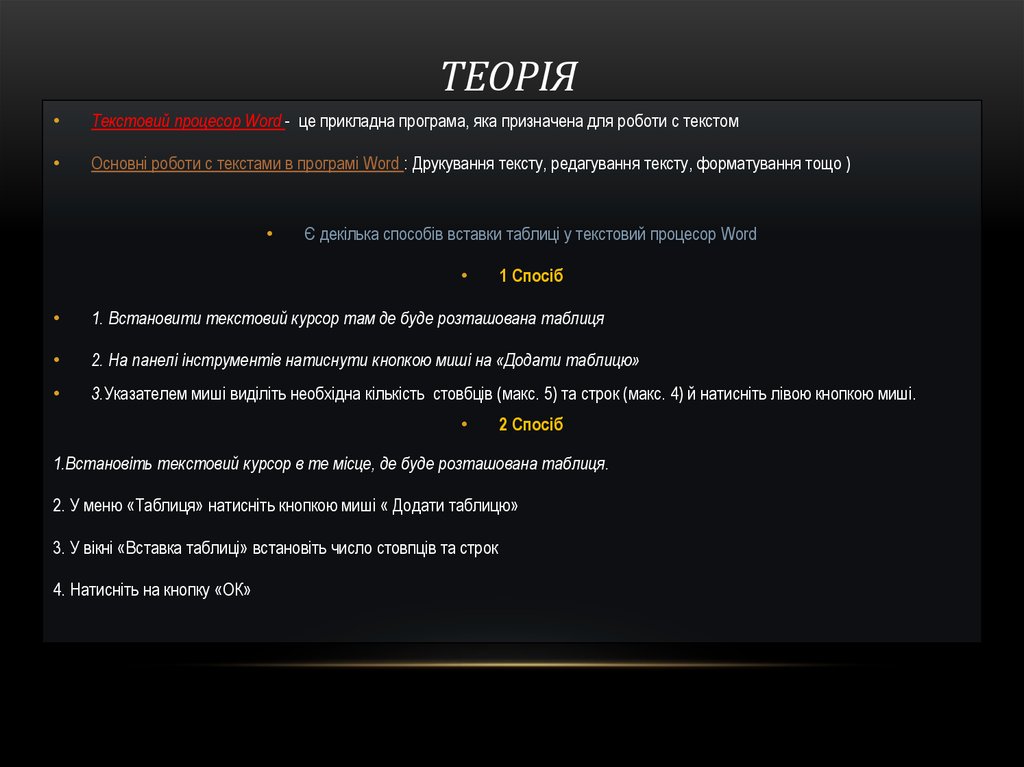





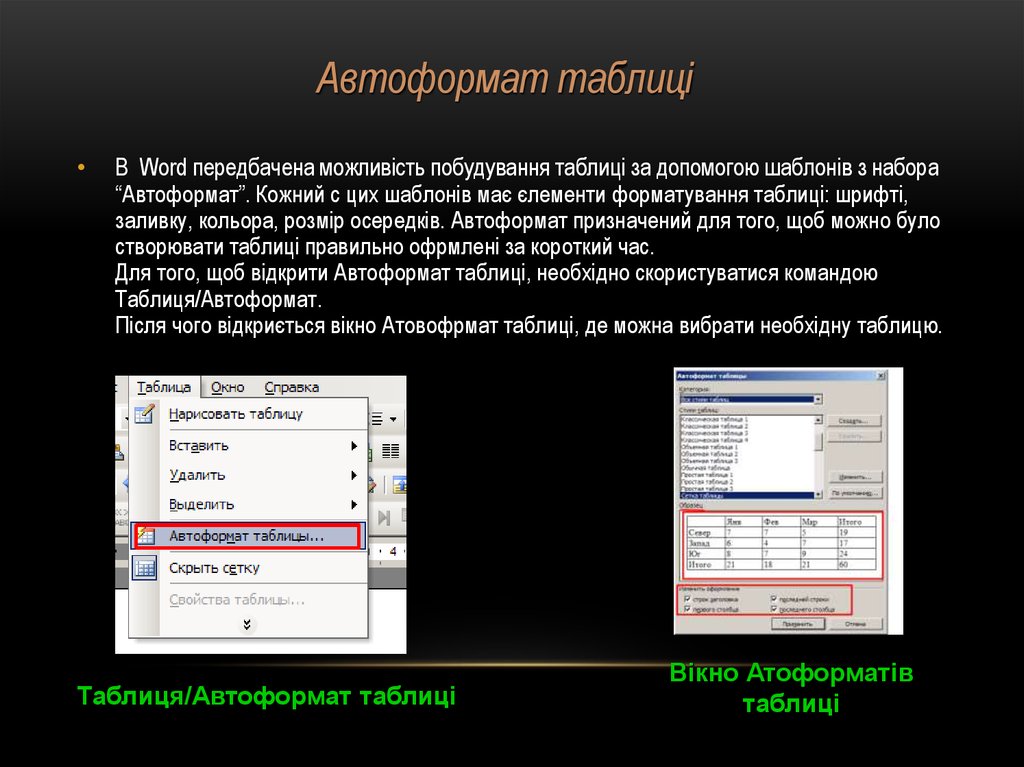

 Информатика
Информатика








